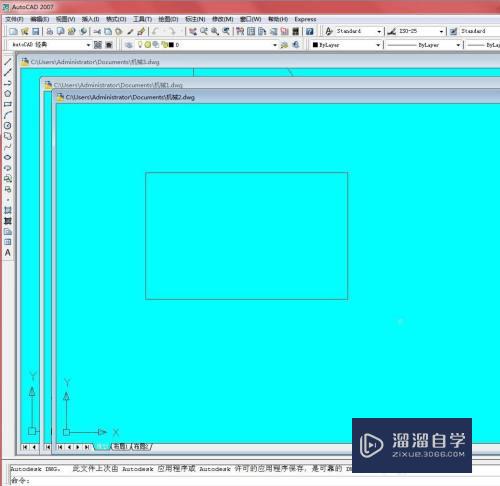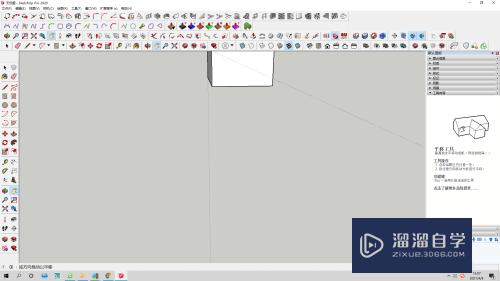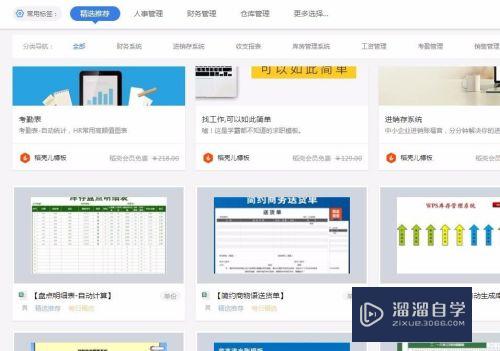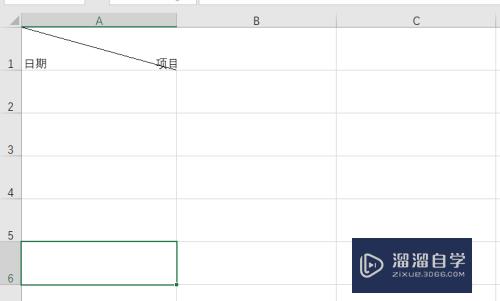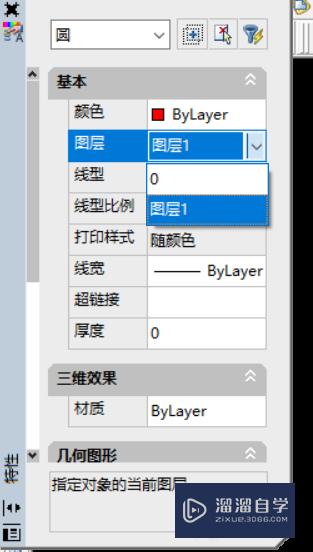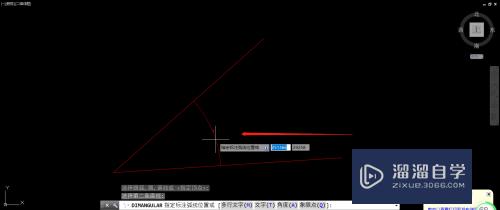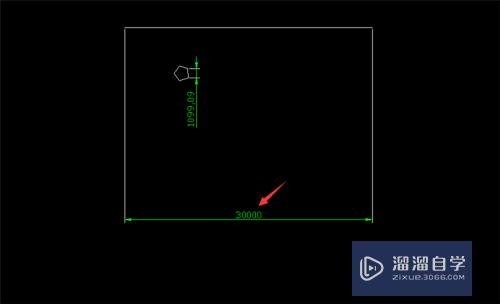怎样用PS给文字添加图案背景文字内部填充(ps文字如何填充背景图案)优质
文字内部是图案填充很是好看。那么这样的文字是怎样制作出来的呢?那么就来介绍一下如何用PS给文字添加图案背景文字内部填充吧。
云渲染农场还为大家准备了“PS”相关视频教程。快点击查看>>
工具/软件
硬件型号:雷神(ThundeRobot)911Zero
系统版本:Windows7
所需软件:PS CS6
方法/步骤
第1步
打开ps。点击坐上叫“文件”里的“打开”。
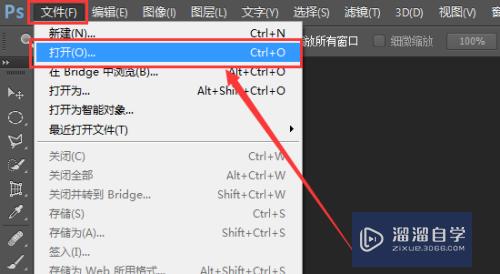
第2步
选择用来填充的照片。然后点击“打开”。
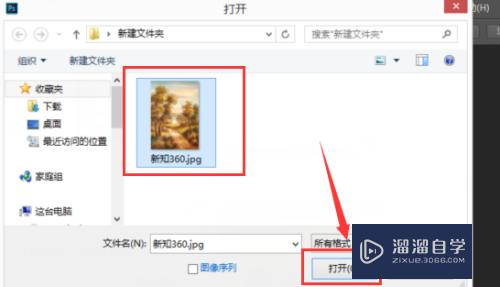
第3步
在娃之右下角右键点击背景图层。
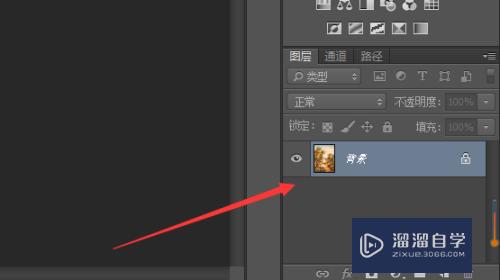
第4步
选择“复制图层”。弹出窗口点击“确定”。
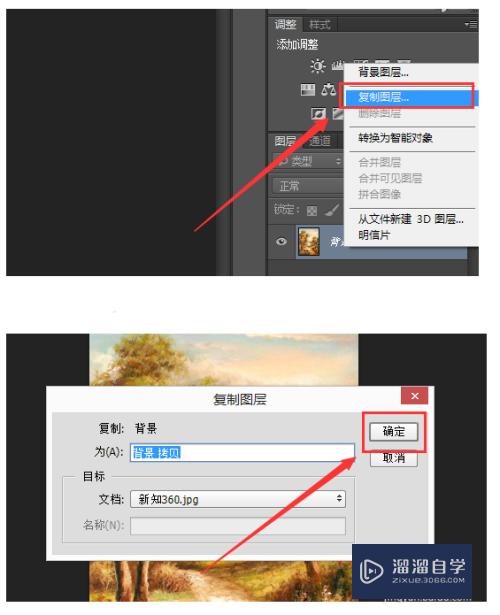
第5步
然后点击左侧工泥低具栏的文字工具。输入文字。
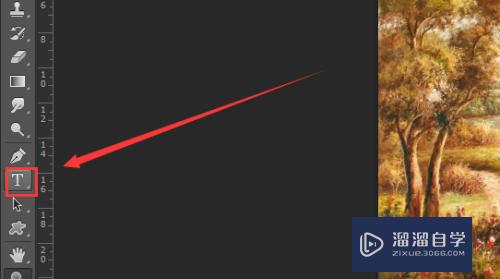
第6步
将文字图层拖动到拷贝图层的下面。右键点击拷贝图层。

第7步
点击“创建剪贴模板”。点击右下角背景图层左侧的小强裁岔眼睛隐藏显示。这样就可以看到以图片为底色的文字效果了。
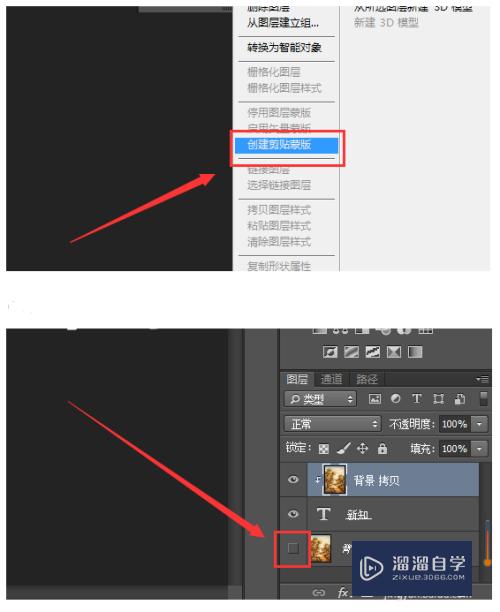
以上关于“怎样用PS给文字添加图案背景文字内部填充(ps文字如何填充背景图案)”的内容小渲今天就介绍到这里。希望这篇文章能够帮助到小伙伴们解决问题。如果觉得教程不详细的话。可以在本站搜索相关的教程学习哦!
更多精选教程文章推荐
以上是由资深渲染大师 小渲 整理编辑的,如果觉得对你有帮助,可以收藏或分享给身边的人
本文标题:怎样用PS给文字添加图案背景文字内部填充(ps文字如何填充背景图案)
本文地址:http://www.hszkedu.com/69446.html ,转载请注明来源:云渲染教程网
友情提示:本站内容均为网友发布,并不代表本站立场,如果本站的信息无意侵犯了您的版权,请联系我们及时处理,分享目的仅供大家学习与参考,不代表云渲染农场的立场!
本文地址:http://www.hszkedu.com/69446.html ,转载请注明来源:云渲染教程网
友情提示:本站内容均为网友发布,并不代表本站立场,如果本站的信息无意侵犯了您的版权,请联系我们及时处理,分享目的仅供大家学习与参考,不代表云渲染农场的立场!